Hur man konverterar M4A till MP3 eller MP3 till M4A med de bästa metoderna på PC (online och offline)
M4A är ett ljudformat som kommer från en MPEG-4-filbehållare. Denna M4A är ett förtätat och förlustformat ljudformat men använder AAC- och ALAC-codecs, vilket gör den av hög kvalitet med en reducerad storlek. Men de som äger ljudfiler med den här typen av format vet att mediaspelare inte stöder det i hög grad. Många spelare misslyckas med att spela M4A eftersom filtilläggen i den ofta läses fel. Av denna anledning tenderar många att konvertera den till MP3. Å andra sidan, eftersom du också har denna uppgift i åtanke, bör du veta att det inte är så enkelt som a,b och c, för du måste fortfarande använda en kraftfull M4A till MP3 omvandlare. Av denna anledning har vi samlat de bästa online- och offlineomvandlarna du måste välja för att behålla kvaliteten på dina musikfiler. Var också glad över att lära dig att de flesta av verktygen kan omvandla dina MP3-filer till M4A också. Därför, utan ytterligare avgifter, låt oss titta på de fenomenala ljudomvandlarna och börja slå höet.
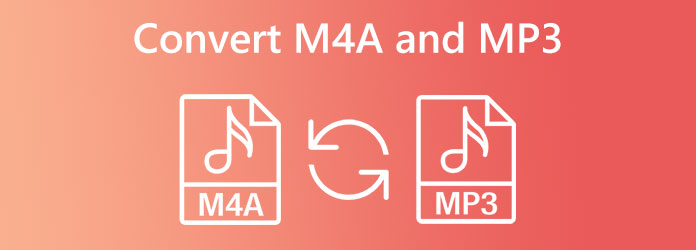
Jämförelsevis har M4A och Mp3 något gemensamt. En av deras gemensamma egenskaper är deras komprimering, där båda håller den exakta kompakta mekanismen vilket gör deras storlek mindre än de andra ljudfilerna. Trots det kan vi fortfarande se och särskilja deras skillnader. Således låter denna M4A vs MP3-del oss ytterligare lära oss likheterna och kontrasterna mellan de två.
| bildad | M4A | MP3 |
|---|---|---|
| Kvalitet | Högre kvalitet | Hög kvalitet |
| Filstorlek | Små | Större än M4A |
| Kompatibilitet | Apple-spelare och enheter. | Nästan alla enheter. |
Nu när du vet tillräckligt om de två ljudformaten är det dags att lära dig konverteringsmetoderna. Låt oss börja med de professionella offlineverktygen som förtjänar ditt fulla förtroende.
Det första stoppet är detta professionella men enkla konverteringsverktyg för Windows och Mac Video Converter Ultimate. Du kommer att bli förvånad över hur denna dedikerade filkonverterare har många kraftfulla redigeringsverktyg och funktioner förutom sin konverteringsfunktion. Men för idag, låt oss fokusera på dess konverteringsfunktion eftersom det är det efterfrågade verktyget för att konvertera M4A till MP3 och MP3 till M4A-ämnen. Denna Video Converter Ultimate är en multifunktionell omvandlare som stöder mer än 500 olika video- och ljudformat, såsom AAC, AC3, OGG, AIFF, WAV, MP3, M4A och många fler. Dessutom låter den dig anpassa din utdatas bithastighet, kanal, kodare, samplingshastighet, volym och fördröjning. Bortsett från det kan du enkelt skapa din spellista efter konverteringen genom att klicka på en specifik knapp.
Dessutom kommer denna Video Converter Ultimate med avancerad acceleration för hårdvaran och GPU, vilket resulterar i en ultrasnabb konverteringsprocess som är upp till 70 gånger snabbare. Inte bara det, denna ultrasnabba konvertering kan ta emot många filer samtidigt. Detta innebär att du kan konvertera M4A till MP3 på Mac och Windows i bulkfiler med en superhastighet! Du kommer att älska den snabba men förlustfria processen med detta verktyg. Nedan följer därför riktlinjerna du kan följa.
Funktioner
Installera programvaran
Installera den här bästa filkonverteraren snabbt via gratis nedladdning. Du kan klicka på Download knappen ovan för en snabb installationstransaktion. Observera att använd endast den angivna knappen för att passa din datorenhet.
Importera dina M4A-filer
För att importera dina M4A-filer kan du klicka på Plus ikonen i mitten av gränssnittet. Alternativt kan du trycka på Lägg till fil fliken i det övre vänstra hörnet eller bara släpp filerna efter att ha dragit dem från din lokala lagring.
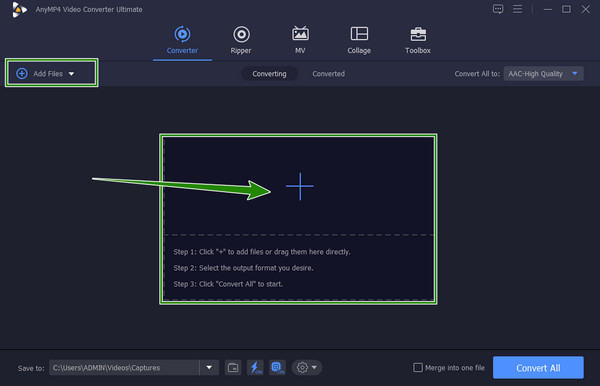
Ställ in M4A på MP3
När M4A-filerna har laddats, gå till Konvertera alla till och klicka på dess pilknapp. Leta efter MP3-valet i det poppade fönstret och klicka på det. Välj sedan en kvalitet du vill använda från höger sida av gränssnittet.
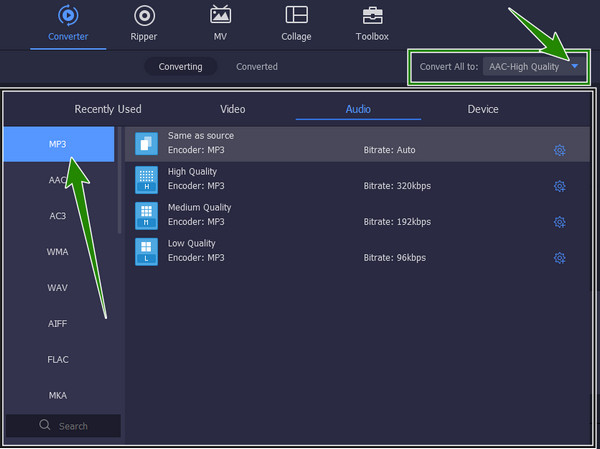
Starta konvertering
Vi kan nu konvertera filerna genom att klicka på knappen Konvertera alla längst ner i gränssnittet. Under tiden kan du också optimera dina filer genom att trycka på sax- eller stjärnikonerna innan du konverterar dem. Genom att göra det kan du trimma, dela och slå samman dina filer enligt dina önskemål.
Kolla in de konverterade filerna
För att se dina konverterade M4A till MP3-filer kan du kolla på Konverterad fliken i mitten av gränssnittet. Annars kan du gå direkt till den lokala mappen i Sparad till avsnitt i det nedre vänstra hörnet.
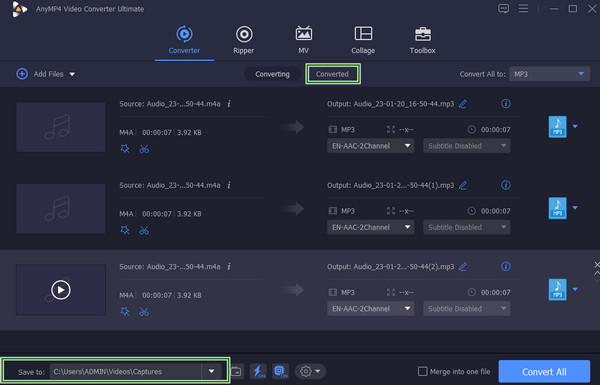
VLC Media Player är en mediaspelare med öppen källkod tillgänglig på Mac och Windows OS. Trots att det är en mediaspelare är det här verktyget fyllt av bra verktyg och funktioner som kan hjälpa dig även med dina konverteringsuppgifter. Dessutom kommer den också med ljudförinställningar där du kan anpassa ljudspåret, stereoläge, visualisering, öka, minska och stänga av själva ljudet. Samtidigt stöder den många ljudfiltyper, där MP3 och M4A ingår. Du kan också beskära videor i VLC. Det verkar dock inte stödja M4A-utgången, vilket hindrar dig från att konvertera MP3 till M4A. För att veta hur VLC konverterar ljudfiler, se riktlinjerna nedan.
Ladda ner VLC Media Player och installera den på din dator. När den är installerad, kör den och öppna din M4A-fil genom att klicka på Media på menypanelen och välja Konvertera / Spara urval. Ladda sedan din fil och tryck på knappen +Lägg till i det poppade fönstret. Tryck sedan på Konvertera / Spara knappen igen.
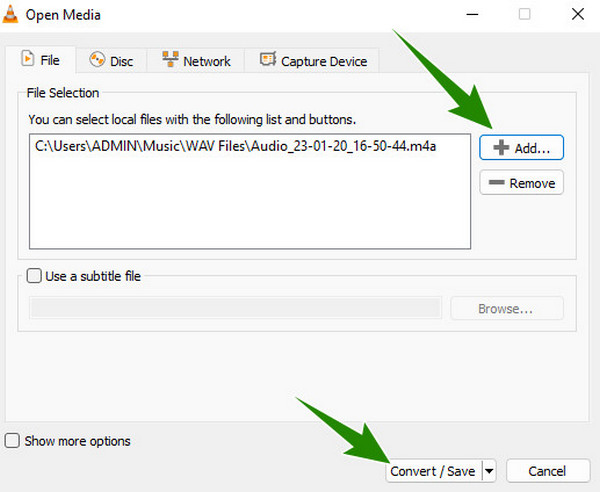
I nästa fönster, gå till alternativet Profil, klicka på rullgardinsmenyn och leta efter Ljud-MP3 alternativ.
Efteråt, gå till Destinationsfil och klicka på Bläddra knappen för att välja en målfil för din utdata. Tryck sedan på Start knappen för att påbörja konverteringsprocessen. Och det är vad du behöver göra för att konvertera M4A till MP3 med VLC.
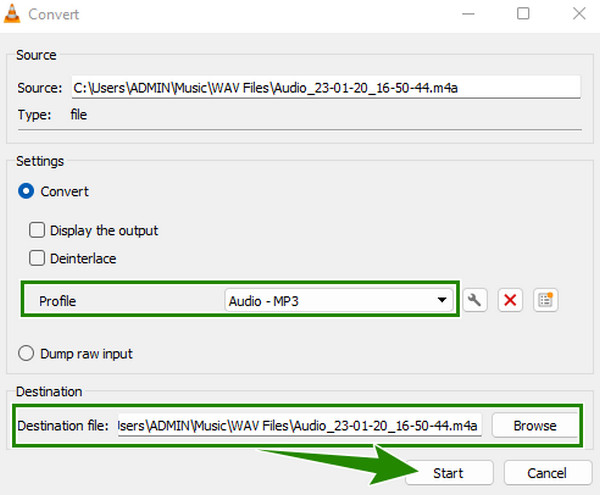
En annan offline-programvara ger dig högkvalitativa MP3- och M4A-utgångar via konvertering. Det är en av de populära programmen för proffs som kommer med en kommandorad för processen. Ja, det är inte samma sak som de andra eftersom det inte är lika intuitivt. Det är därför många användare, särskilt nybörjare, inte kan hantera dess komplicerade process. Detta bör dock inte hindra dig från att använda den om du är ute efter en kvalitativ produktion och systematiserade procedurer. Därför, med de förenklade riktlinjerna nedan, kan du enkelt och snabbt använda FFmpeg för att konvertera M4A till MP3 och MP3 till M4A.
Skaffa FFmpeg på din dator omedelbart och skapa en oberoende filmapp med en M4A som namn. Överför nu dina M4A-filer till den här mappen. Skapa sedan en till och döp den till en MP3 för din utdata.
Starta terminalverktyget och börja skriva kommandot som visas nedan. Tryck sedan på ENTER tangent på tangentbordet.
Vänta tills konverteringsprinsessan är klar och kontrollera sedan MP3-mappen för utdata. Klicka här för att lära dig hur du konverterar M4A till MP4.
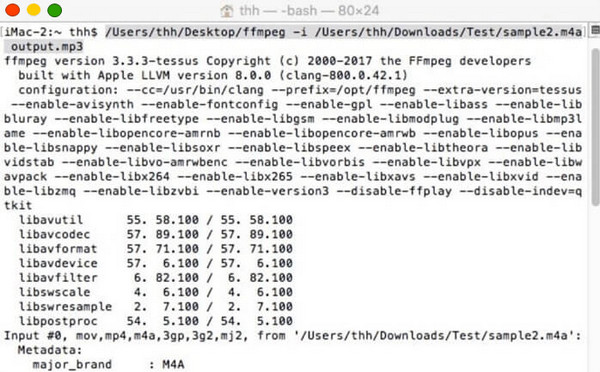
Om du använder en Mac med iTunes kan du konvertera dina M4A- och MP3-filer. Trots sitt primära syfte kommer den också med ytterligare funktioner som hjälper användarna med deras uppgifter, såsom konvertering, delning, anslutning och andra. Men till skillnad från de andra är iTunes oprofessionellt och stöder inte andra populära format. I själva verket kan den inte hantera andra ljudkonverteringar som M4A till AAC, men du kan enkelt konvertera MP3 till M4A och vice versa. Å andra sidan, här är de enkla stegen du måste följa för denna uppgift.
Öppna iTunes på din enhet och gå till Redigera menyn för att välja preferenser alternativ.
I det poppade fönstret, tryck på Allmänt -knappen följt av Importera inställningar. I nästa fönster, gå till Använda Import och välj MP3 Encoder urval. Klicka sedan på OK fliken för detta är hur man förvandlar M4A till MP3.
Gå nu till biblioteket i iTunes och leta efter din M4A-fil att klicka på. Gå sedan till Fil menyn och klicka på Konvertera -knappen, sedan Skapa MP3 Version urval. Efter det kommer konverteringsprocessen att starta och du kommer att se den konverterade filen läggas till i iTunes media-mapp.
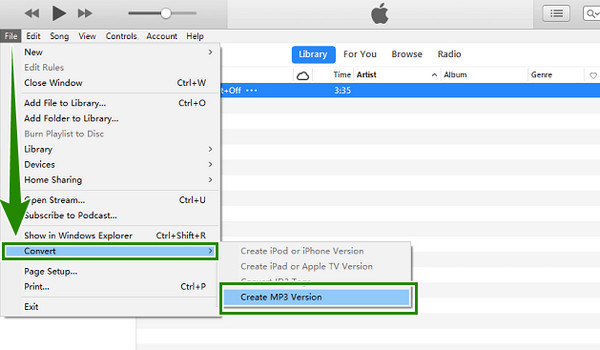
Anta att du behöver ett onlineverktyg för denna typ av konvertering. I så fall kan du lita på denna kraftfulla Gratis Audio Converter online valt av Blu-ray Master. Ja, det är ett gratis verktyg som låter dig konvertera M4A till MP3 eller MP3 till M4A online. Vad som gör det speciellt är att det aldrig kommer att tillåta en annons att störa dig och samtidigt gör det möjligt för dig att konvertera flera filer samtidigt. Dessutom kommer du att älska hur det stöder många ljudfiler, inklusive de för den här uppgiften. Låt oss därför se hur det fungerar med stegen nedan.
Klicka på Starta gratis omvandlare knappen när du kommer till dess huvudsida för att ladda upp dina M4A-filer.
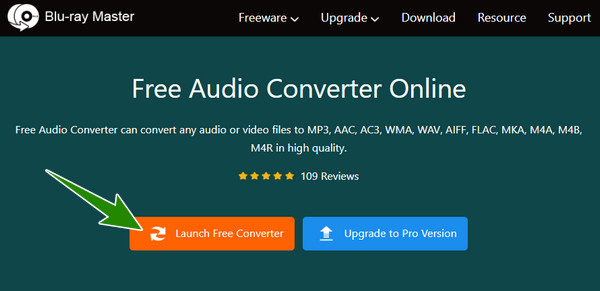
Klicka på på huvudgränssnittet Anmärkningar ikon för att se ljudformat. Klicka sedan på MP3 alternativ.
Så enkelt som det. Du kan redan klicka på Konvertera knappen för att starta processen.
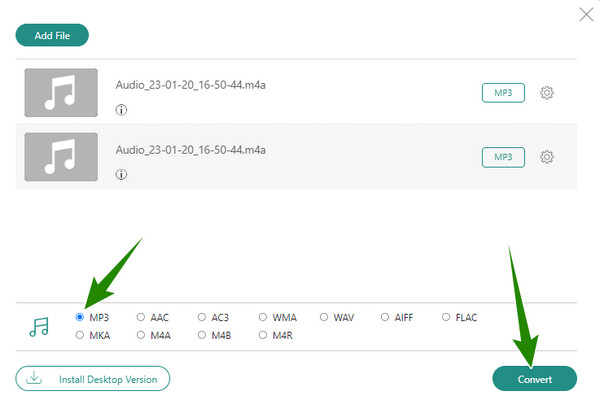
Kan jag använda Audacity för att konvertera M4A till MP3?
Ja, det kan du dock om den här programvaran kräver ett höginstallationssystem. Således, om du redan har det, behöver du bara importera ljudfilen genom att trycka på fil>importera och sedan exportera den i det format du vill ha.
Vilket är bättre för min Mac, M4A eller MP3?
För en Mac-enhet är M4A bättre än MP3 eftersom det är standardljudformatet för Mac.
Kan jag spela M4A i Windows Media Player?
Nej. Tyvärr kan WMP inte stödja M4A-uppspelning. Det är därför du måste konvertera den till MP3.
Den här artikeln beskriver verktygen som hjälper dig att konvertera M4A till MP3 och MP3 till M4A. Du måste följa de givna metoderna för att få utmärkta konverterade filer effektivt. Du kan också använda vilket verktyg du föredrar, men när det gäller användning rekommenderar vi starkt det Video Converter Ultimate för offline och Gratis Audio Converter online för webbaserat.
Mer läsning
2 lösningar för att konvertera AVI till M4A med enkla men detaljerade steg
Om du vill extrahera ljudspåret från AVI-filmer kan du lära dig hur du konverterar AVI-videor till de vanliga M4A-ljudfilerna från den här artikeln.
Två verifierade metoder för att konvertera MP4 -videofiler till M4A -format
Byt inte namn på filtillägget för att konvertera MP4 till M4A. Den här guiden visar dig två metoder och stegen för att göra jobbet enkelt.
Topp 7 MP3 till MP4 Converter-verktyg för Windows och Mac
Letar du efter det bästa sättet att konvertera dina MP3-filer till MP4-format? Du är på rätt plats eftersom du kan lära dig de sju bästa verktygen för olika situationer här.
Hur man konverterar och lägger till MP3 / AC3 / WAV-ljudfiler till AVI-videor
Hur man konverterar och lägger till MP3 / AC3 / WAV-ljudfiler till AVI-videor